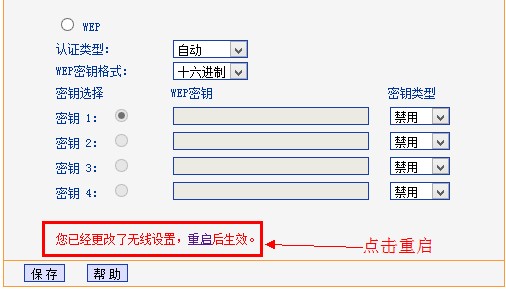TP-Link路由器无线Wi-Fi设置教程:一步步教你如何配置Wi-Fi网络
admin 2025年3月25日 14:10:22 tp官方下载安卓最新版 164
移动设备普及后,无线Wi-Fi变得极为重要。掌握TP-Link路由器的无线Wi-Fi配置方法,可以大大提升网络体验。现在,我来具体介绍这一配置的具体步骤。
准备工作须知
在使用TP-Link路由器设置无线Wi-Fi前,有几步准备工作需要完成。首先,需要一台可以上网的电脑和一台TP-Link路由器,同时还要准备相应的连接线。电脑可以是台式机,也可以是笔记本电脑。然后,将宽带网线插入路由器的WAN口,再用另一根网线将电脑和路由器的LAN口连接起来。这一步非常关键,如果连接错误,后续设置就无法正常进行。
请确认电脑的网卡驱动已经正确安装,并且浏览器运行没有异常。可以简单检查一下,比如打开浏览器访问几个常见的网站,看看是否能够正常打开。如果发现问题 https://www.sdqwwl.com,要立刻解决,否则可能会影响Wi-Fi网络的配置。
登陆管理页面
连接TP-Link路由器,首先需进入网络管理界面。这一步是设置无线网络的开端。用电脑打开浏览器,在地址栏输入192.168.1.1,这是TP-Link路由器默认的IP地址。按下回车键,系统会自动跳转。随后,会出现一个界面,要求输入用户名和密码。一般情况下,TP-Link路由器的用户名和密码均为admin。输入完成后,点击“确定”。
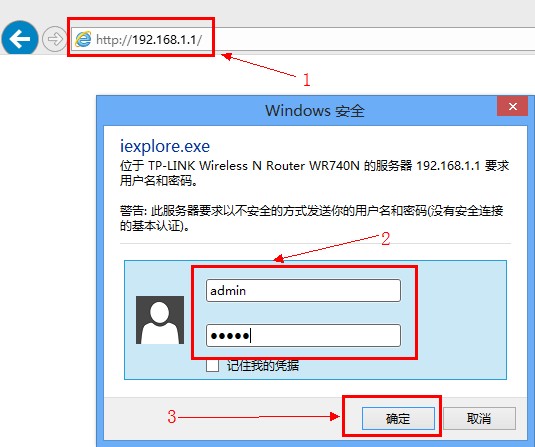
输入正确时,系统会自动带您进入TP-Link路由器的管理页面。若输入用户名和密码后登录失败,可能是预设信息已被他人修改。这时,您可以尝试将路由器恢复到初始设置,只需按住路由器背面的重置按钮,等指示灯闪烁后,再尝试登录。
启用无线功能
进入管理页面后,请激活无线网络功能。然后,点击左侧的“无线配置”选项。在弹出的“SSID名称”输入区域,输入你想要的无线网络名称。这个名称可以根据你的喜好来定,不过最好选择简单且容易记住的。
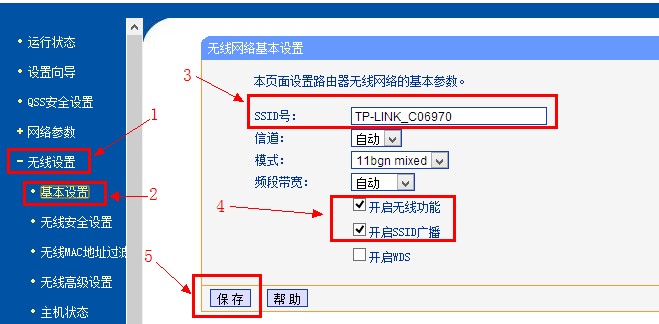
输入名称后,请勾选“无线启用”和“SSID广播启用”两项。前者是开启路由器无线信号发射功能,后者能让设备搜索到您设置的Wi-Fi名称。确认勾选后,点“保存”键。设置保存成功后,再按“重启”键。重启完成后,TP-Link路由器的无线Wi-Fi功能就开启了。
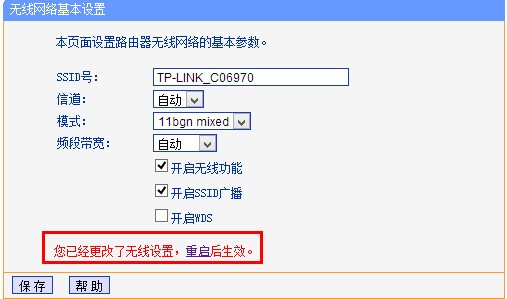
设置连接密码
为了保障无线Wi-Fi的安全,必须设置一个密码。进入管理界面,点击左侧的“无线设置”多次,然后挑选“无线安全设置”。此时,页面会呈现三种加密方式:“WPA - PSK”、“WPA2 - PSK”以及“WPA”和“WPA2”,还有“WEP”。
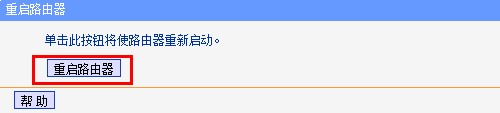
建议选择“WPA-PSK/WPA2-PSK”这一安全设置,它有助于防止他人破解密码。启用该模式后,请在“PSK密码”区域输入你打算使用的密码。务必设置一个复杂的密码,包含字母、数字和符号。输入完成后,点击“保存”,接着点击“重启”。重启完成后,你设置的密码就会生效。
优化信号强度
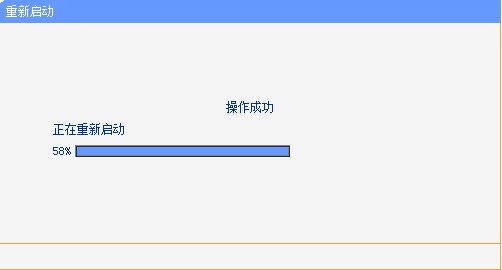
安装Wi-Fi后,信号的强弱特别关键。路由器的放置位置会直接影响信号覆盖范围。建议将路由器放在房间中间、较高且开阔的地方。应尽量避免将路由器放在墙角或柜子里,这样会妨碍信号传播,导致某些区域信号减弱。比如在两居室中,把路由器放在客厅中间的桌子上,信号会比放在卧室角落的强。
另外,您调整路由器天线的方向也是可行的。一般来说,竖直放置天线能让信号均匀地向四周传播。对于多层建筑,将部分天线水平放置能增强不同楼层的信号接收。不妨尝试不同的天线角度,看看哪种配置能让信号达到最强。
常见问题解决
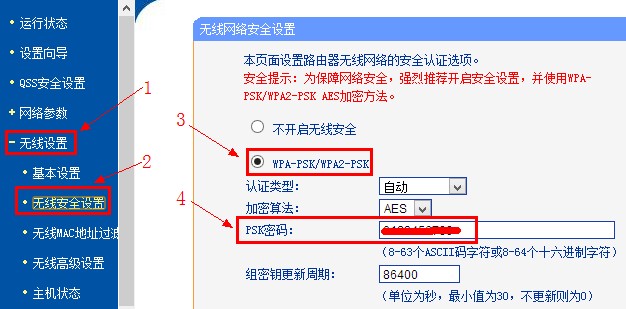
在使用TP-Link路由器的无线Wi-Fi过程中,有时会遇到困难。比如,设备可能无法找到Wi-Fi信号。此时,需检查路由器是否已正确接通电源,无线功能是否开启,还有SSID广播是否开启。此外,还可能是受到干扰信号的影响,这时可以尝试调整路由器的信道。
连上Wi-Fi却无法上网,先检查宽带是否欠费,路由器的WAN口连接是否正确,还有用户名和密码是否输入无误。若自己无法解决,可以拨打TP-Link客服热线,他们会给出更详细的解决办法。
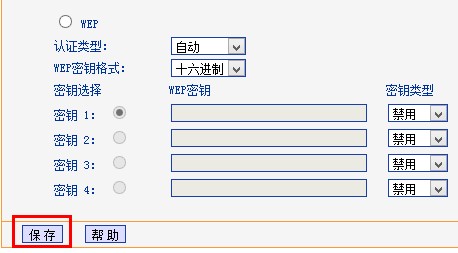
读完这篇文章,你学会了如何配置TP-Link路由器的无线Wi-Fi了吗?如果有不明白的地方,欢迎在评论区提问。同时,别忘了点赞和分享这篇文章!